 |
 |
 |
|
 |
| |
■ Windows Media Player10で音楽を同期後にエラーが表示された場合の対応
|
|
| |
| ・ |
Windows Media Player10を利用して、MP-A300へ音楽データを同期した後に、「フォルダ数が本機で扱える制限を超えているため、全て表示できません。」というエラーメッセージが表示されることがあります。 |
 |
| ・ |
これは、本機(MP-A300)の仕様とWindows Media Player10の設定のミスマッチにより発生します。
エラーが発生した場合は、以下の手順で一度転送したファイルを削除し、Windows Media Player10の設定を変更してから、再度「同期」操作を行ってください。 |
■ 転送エラーファイルの削除
- 本機(MP-A300)を付属のUSBケーブルでパソコンに接続します。
- パソコンの「マイコンピュータ」を開きます。
- 本機(MP-A300)に該当する「リムーバブルディスク」を開きます。(下図Aのような画面が表示されます。)
- 「Musicフォルダ」を削除します。
“フォルダ内の全てのファイルを削除しますか?”と聞かれたら、「はい」を選択してください。
| ※ |
なお、ご使用状態によって、FM・LINE-IN・VOICEの各フォルダが表示されますが、これらのフォルダは削除しないでください。
(削除すると、本機で録音したボイスレコーダなどのデータが消えてしまいます。) |
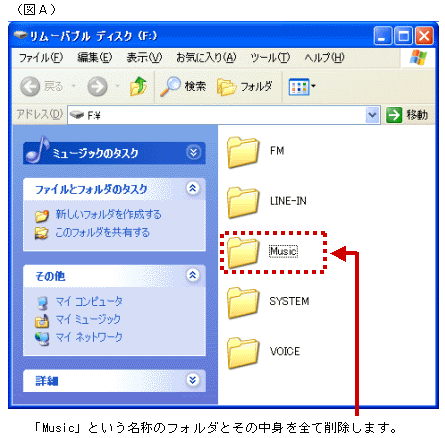
|
■ Windows Media Player10の設定の変更方法
- Windows Media Player10を起動します。
- 「同期」タブ画面にある「プロパティと設定を表示します」ボタンをクリックします。(下図B参照)

- 表示された「リムーバブルディスクのプロパティ」ウインドウで、「デバイスにフォルダ階層を作成する」についているチェック部分をクリックし、チェックをはずします。(下図C参照)
《チェックが入っていない場合は、そのままにします。》
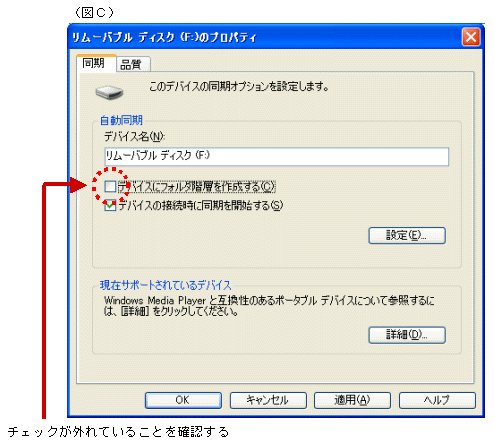
- 「適用」ボタンをクリックして決定します。
- 「OK」ボタンをクリックして、「リムーバブルディスクのプロパティ」ウインドウを閉じます。
| ・ |
以上の操作で、設定の変更は完了です。 |
| ・ |
Windows Media Player10の「同期機能」を使って、改めて、本機に入れたい曲を転送してください。 |
| ※ |
なお、この設定は、本機(MP-A300)をフォーマットして初期の状態に戻してしまうと、消えてしまいます。
フォーマットを行った場合は、再度、この操作を行ってください。 |
|
| ※ 操作の詳細説明と本機ご使用時の注意 |
- 本機(MP-A300)で音楽を再生する場合、曲データは全てルートフォルダ(「リムーバブルディスク」の直下)におく必要があります。
- Windows Media Player10は、同期機能を使用する場合、自動的にMusicフォルダを作って、その中に曲を分類して転送するオプション設定が有効になっていますので、本機の制約事項とミスマッチを起こし、エラーが発生します。
- 上記の操作は、フォルダを作成する機能を停止し、ルートフォルダにコピーするようにするための設定変更操作です。
|
| | |